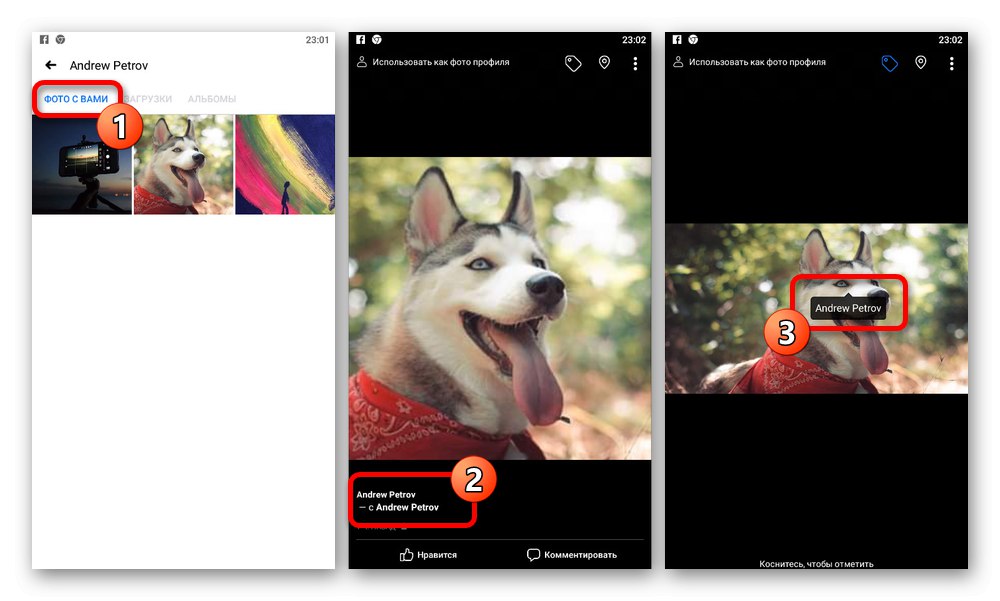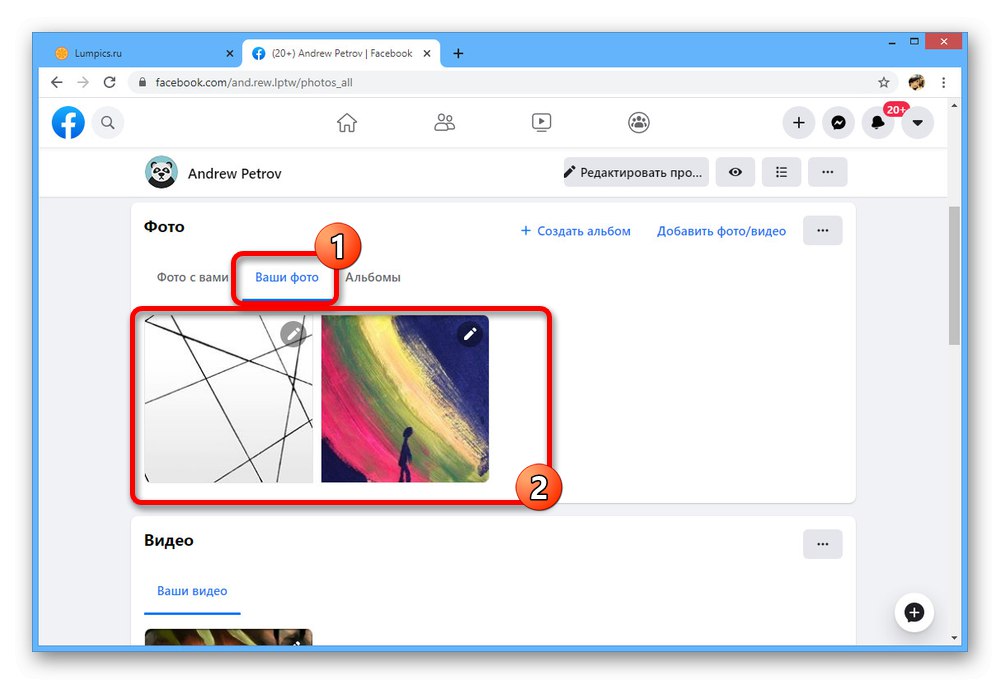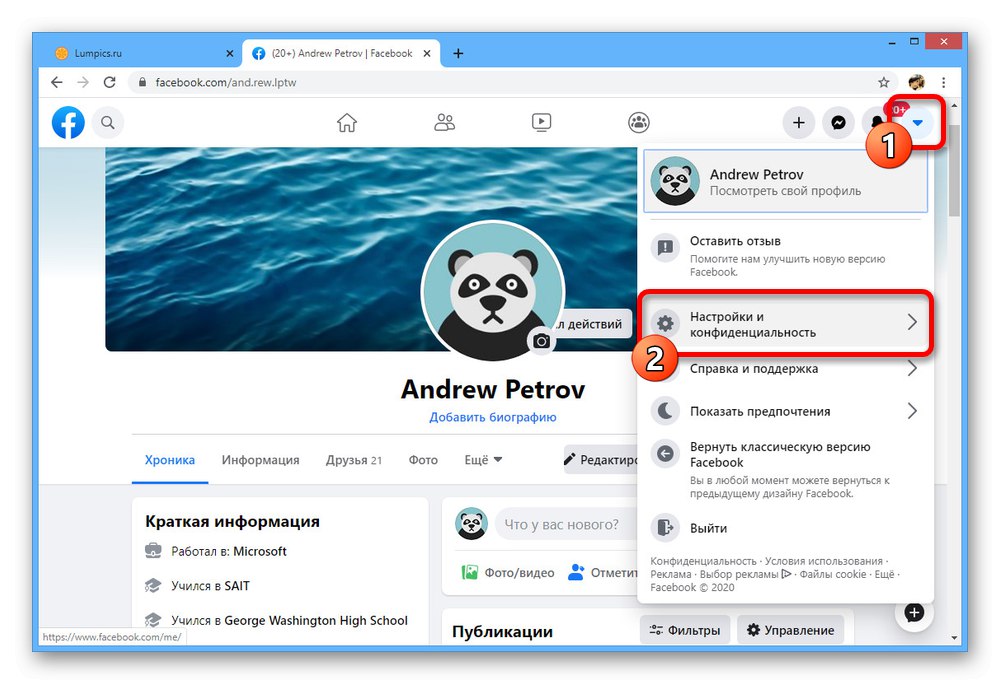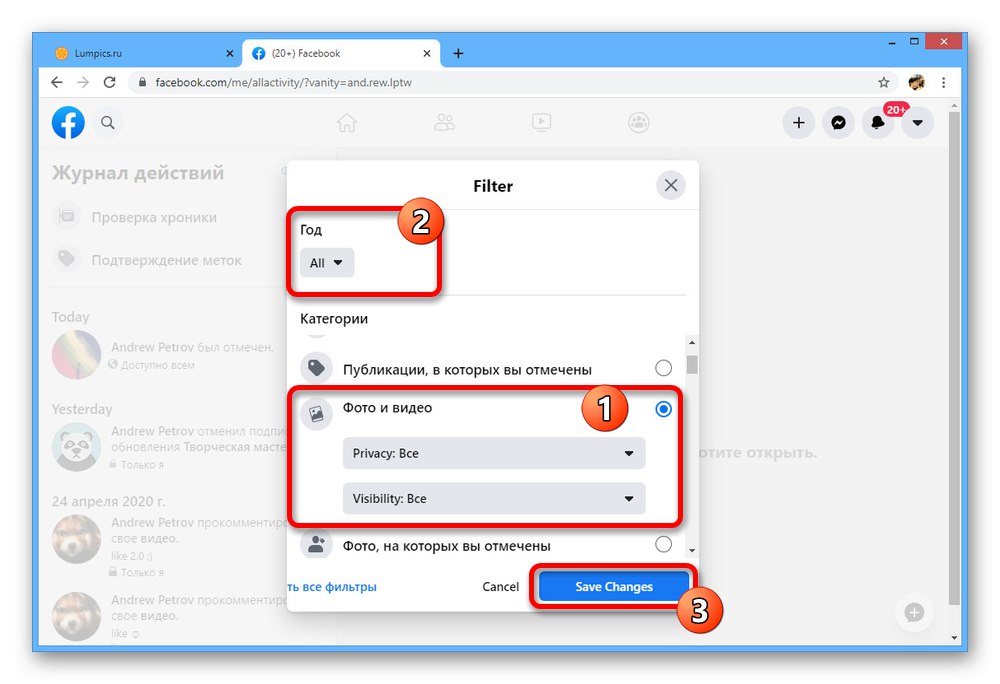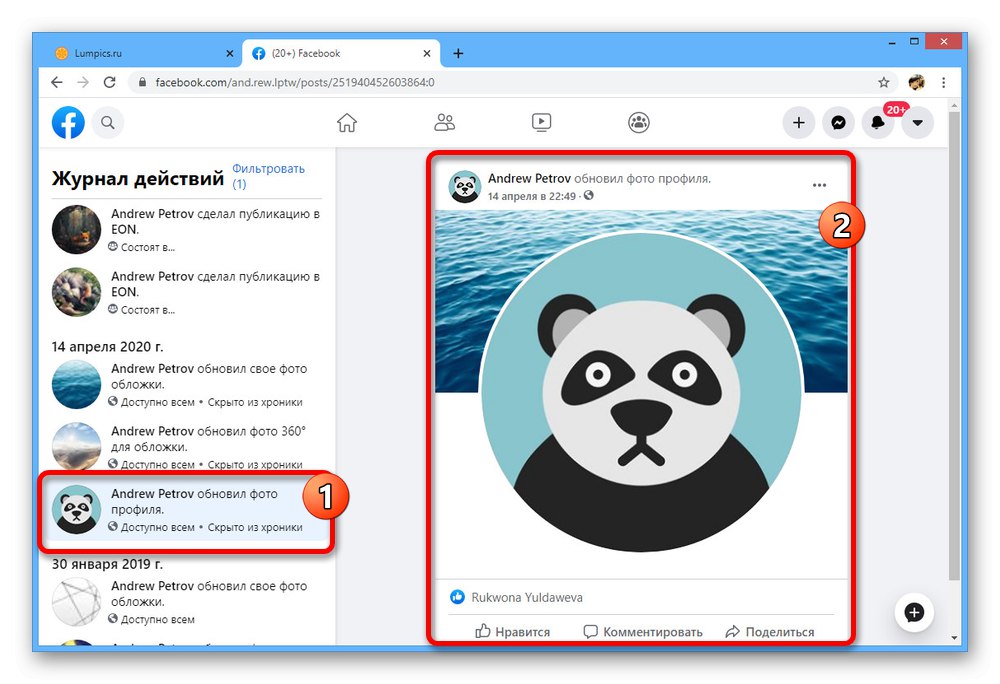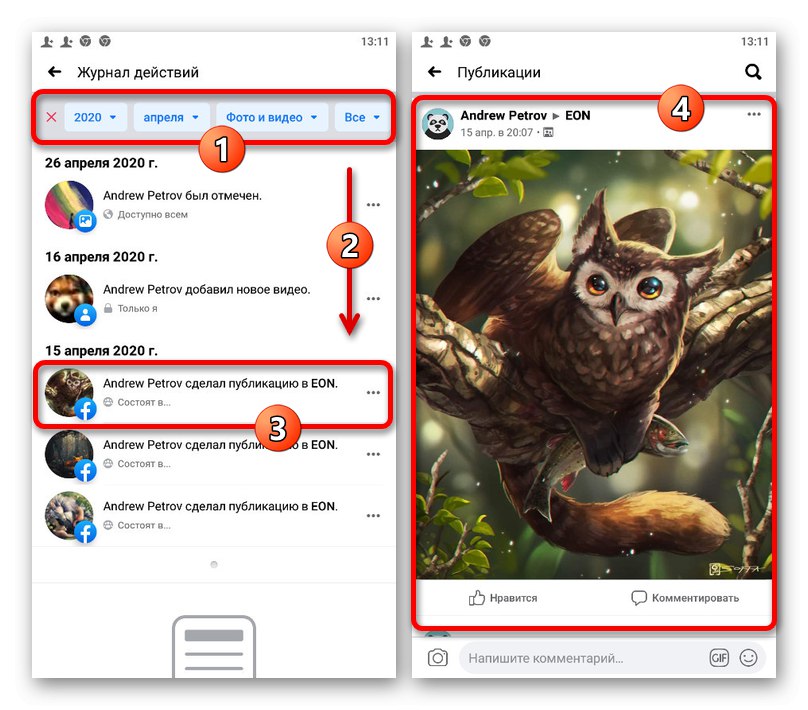Opcja 1: strona internetowa
Serwis społecznościowy Facebook oferuje obecnie kilka sposobów przeglądania własnych zdjęć, w zależności od typu. Mogą to być zarówno osobiste zdjęcia, jak i wzmianki o innych użytkownikach.
Metoda 1: Zdjęcia profilowe
Główną metodą przeglądania przesłanych zdjęć na osobistej stronie jest użycie oddzielnej sekcji witryny. Pamiętaj jednak, że w ten sposób można przeglądać tylko pliki przypisane do strony, a obrazy ze stron publicznych i niektórych innych miejsc nie będą dostępne.
- W panelu górnym lub w menu głównym serwisu przejdź do swojej strony. Następnie pod osłoną znajdź i użyj przycisku "Zdjęcie".
- W podsekcji o tej samej nazwie "Zdjęcie" przejdź do zakładki "Twoje zdjęcie"... Tutaj znajdują się obrazy, które zostały przesłane przez Ciebie bezpośrednio na Twoją stronę osobistą.
![Zobacz swoje zdjęcia na Facebooku]()
Jeśli nie możesz znaleźć migawki, najprawdopodobniej została ona przeniesiona do jednego z ukrytych katalogów. Aby wyświetlić wszystkie pliki, użyj zakładki „Albumy”.
- Aby go zobaczyć wystarczy kliknąć na zdjęcie. W tym przypadku w trybie przeglądania pełnoekranowego ruch odbywa się za pomocą strzałek po bokach.
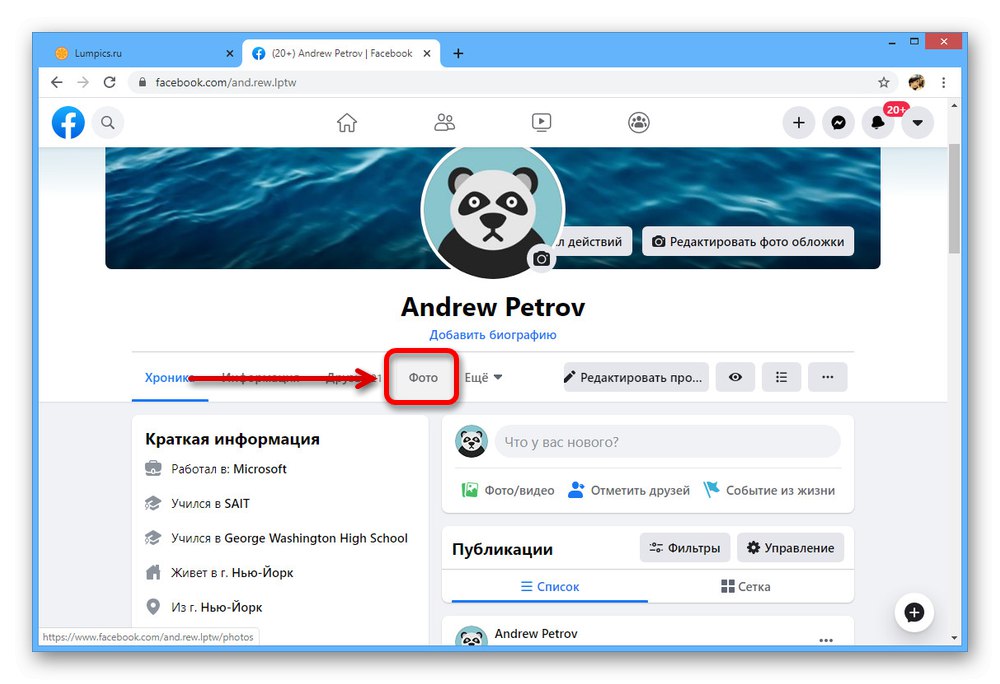
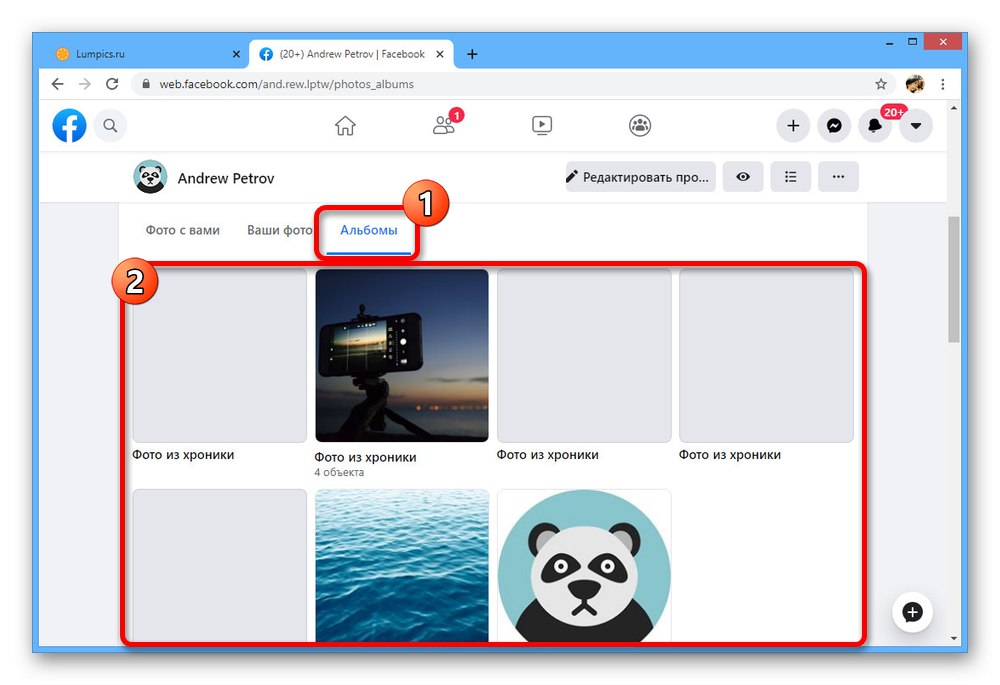
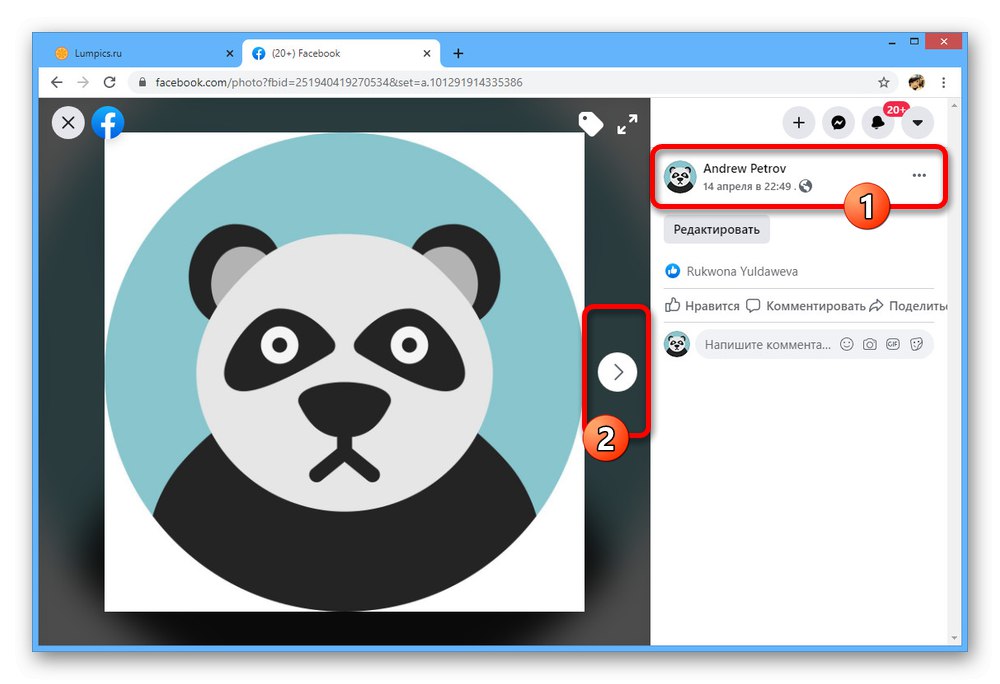
Alternatywą dla tej metody jest wyświetlanie obrazów bezpośrednio na własnej osi czasu, ponieważ przesyłane pliki są i tak naprawiane na ścianie. Nie jest to jednak wygodna opcja ze względu na możliwe ukrywanie rekordów oraz brak narzędzi wyszukiwania.
Metoda 2: Dziennik aktywności
Z pomocą "Log działania" możesz łatwo śledzić wszelkie działania podejmowane na stronie, w tym dodawanie obrazów. Ta metoda będzie doskonałą alternatywą dla poprzedniej, jeśli publikacje były ukryte przed kroniką, a także pozwoli Ci znaleźć zdjęcia, które umieściłeś w innych miejscach na Facebooku, niezależnie od czasu.
- Rozwiń menu główne serwisu klikając ikonę strzałki w prawym górnym rogu i otwórz sekcję „Ustawienia i prywatność”.
![Przejdź do Ustawień i prywatności na Facebooku]()
Stąd musisz przejść do strony "Log działania".
- W lewej kolumnie "Log działania" znajdź i kliknij link "Filtr".
- Przez wyskakujące okienko "Filtr" dokonać ustawienia. Aby to zrobić, zaznacz pole obok pozycji „Zdjęcia i wideo” i, według własnego uznania, zmniejsz liczbę wyników za pomocą parametrów "Prywatność" i "Widoczność".
![Proces konfigurowania filtrów dziennika akcji na Facebooku]()
W razie potrzeby ustawienie limitu w bloku "Rok"użyj przycisku "Zapisz zmiany"... W efekcie okno się zamknie, a wcześniej prezentowana lista publikacji zmieni się, umożliwiając szybkie przejście do dowolnego pliku multimedialnego.
![Pomyślne wyszukiwanie mediów w dzienniku aktywności na Facebooku]()
Uwaga: niestety nie ma możliwości oddzielenia zdjęcia od filmu.
- Aby otworzyć zdjęcie, wybierz odpowiedni wpis w lewej kolumnie i kliknij miniaturę w prawej części okna.
![Przełącz się do przeglądania zdjęcia z Dziennika aktywności na Facebooku]()
Przełączanie między obrazami w trybie pełnoekranowym następuje między plikami znajdującymi się w tym samym miejscu, a nie z "Log działania"lub w ogóle niedostępne.

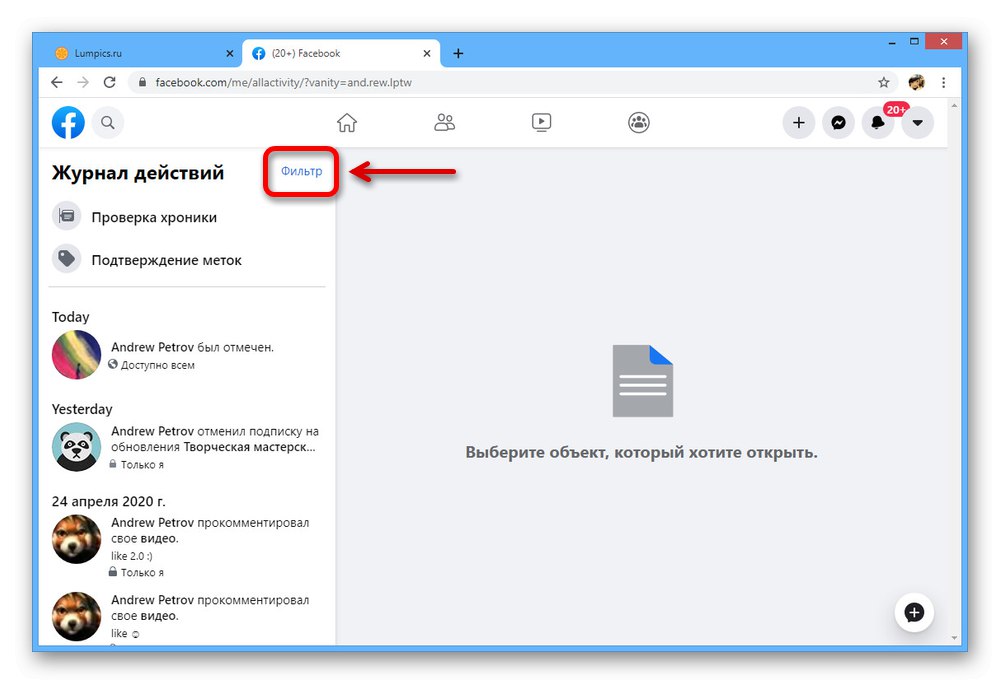
Aby uzyskać najlepsze wyniki podczas wyszukiwania zdjęć, spróbuj użyć innych filtrów przedstawionych w tej sekcji. Na przykład skupiając się na ocenach, ocenach i ukrytych wpisach z kroniki.
Metoda 3: Zdjęcie ze znakami
Oprócz przesłanych plików witryna może zawierać zdjęcia, na których Twoja strona została oznaczona tagami. To z kolei prowadzi do zduplikowania pliku multimedialnego w sekcji "Zdjęcie" i wyświetlając nowe wydarzenie w formacie "Log działania"... Procedura przeglądania takich obrazów została omówiona bardziej szczegółowo w innej instrukcji.
Więcej szczegółów: Jak przeglądać oznaczone zdjęcia na Facebooku
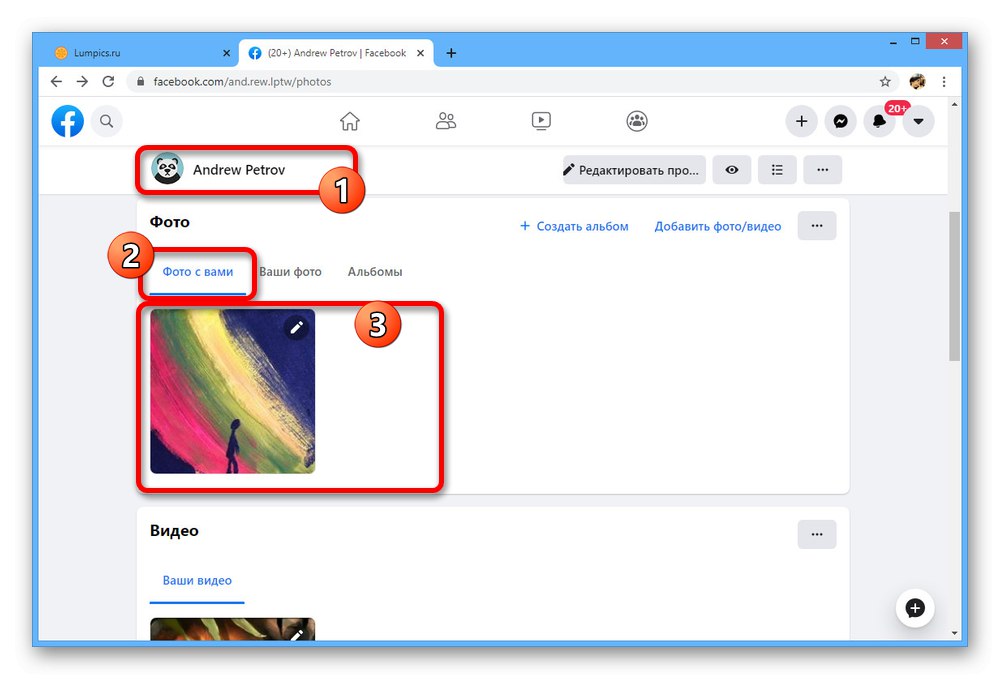
Opcja 2: aplikacja mobilna
Oficjalny klient telefonu FB nie różni się od strony internetowej różnorodnością sposobów przeglądania własnych zdjęć. Jednocześnie instrukcje będą identyczne dla mobilnej wersji sieci społecznościowej.
Metoda 1: Zdjęcia profilowe
Możesz przeglądać dodane zdjęcia w swoim osobistym profilu poprzez sekcję "Zdjęcie"... Główna różnica w stosunku do poprzedniej wersji sprowadza się do innej nazwy wybranej kategorii.
- Wejdź na swoją stronę przez główne menu aplikacji lub korzystając z paska nawigacji. Pod blokiem z publicznie dostępnymi informacjami użyj przycisku "Zdjęcie".
- Następnie, korzystając z górnego menu, przejdź do zakładki „Pobrane” i dotknij miniatury obrazu, który chcesz obejrzeć. Aby przełączać się między obrazami, standardowo używa się przesunięcia w lewo lub w prawo.
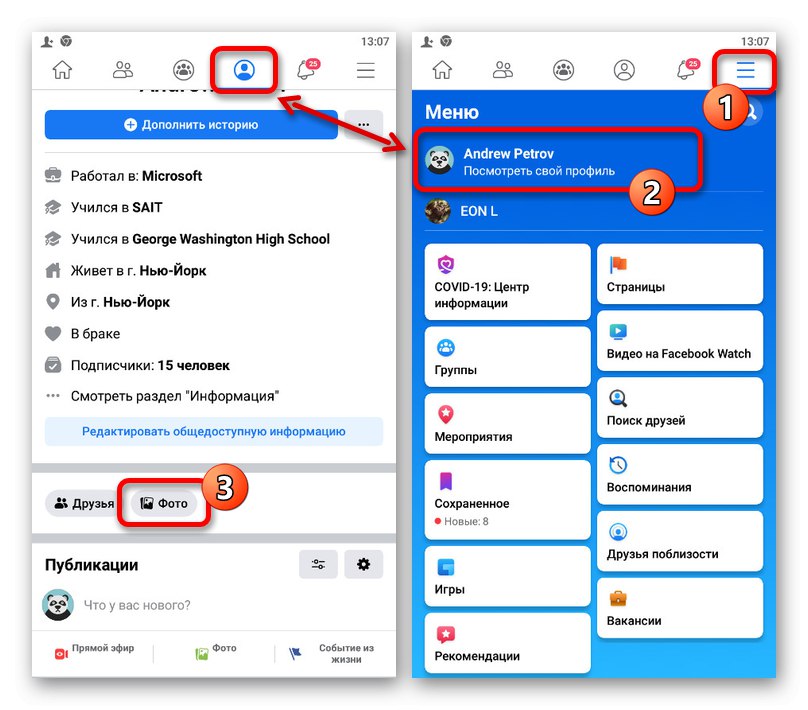
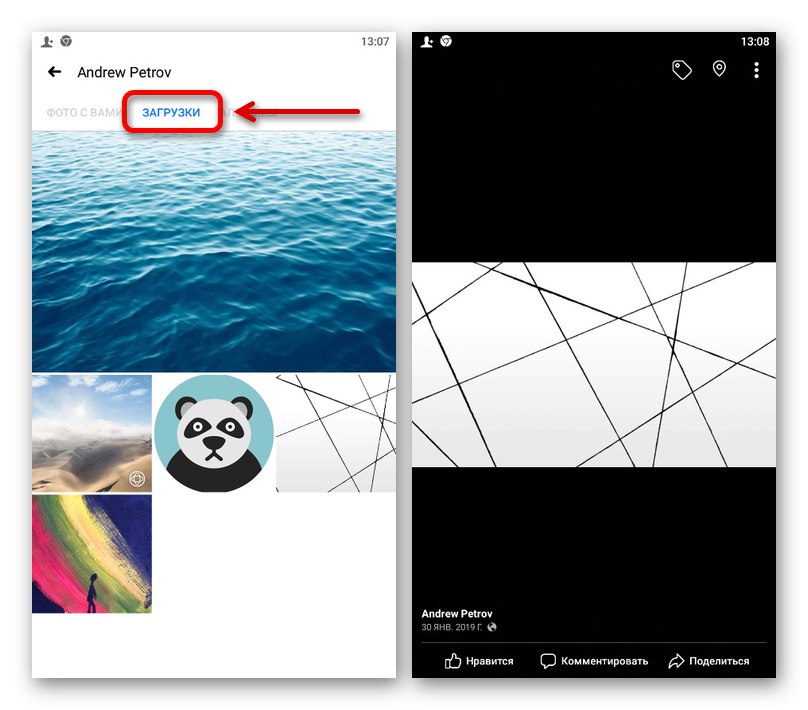
Tę wersję można uznać za wygodniejszą pod względem przeglądania zdjęć osobistych, ponieważ wszystkie dodane zdjęcia są prezentowane na wskazanej zakładce od razu, bez konieczności przechodzenia do „Albumy”.
Metoda 2: Dziennik aktywności
W kliencie mobilnym Facebooka sekcja z "Log działania" wdrożony nieco bardziej skomplikowany niż w wersji na komputery stacjonarne, ale jednocześnie wygodniejszy w użyciu.
- Użyj paska nawigacji u dołu lub u góry ekranu, aby przejść do zakładki z menu głównym. Przewiń tę stronę w dół, rozwiń „Ustawienia i prywatność” i dotknij „Ustawienia”.
- Na następnym ekranie znajdź blok „Twoje informacje na Facebooku” i wybierz "Log działania".
- Gdy znajdziesz się na określonej stronie, użyj filtrów "Rok" i "Miesiąc"aby wyróżnić określony okres. Następnie kliknij blok "Kategoria" i za pomocą podanej listy ustaw wartość „Zdjęcia i wideo”.
- Po powrocie do strony z publikacjami przewiń górny panel w dół i zmień ustawienia „Poufność” i "Pokazać"... Możesz to pominąć, jeśli nie masz wielu wpisów.
- Spośród znalezionych opcji wybierz tę, do której chcesz przejść, aby wyświetlić pełną publikację.
![Znajdź multimedia w dzienniku aktywności na Facebooku]()
Aby otworzyć zdjęcie, po prostu stuknij je.
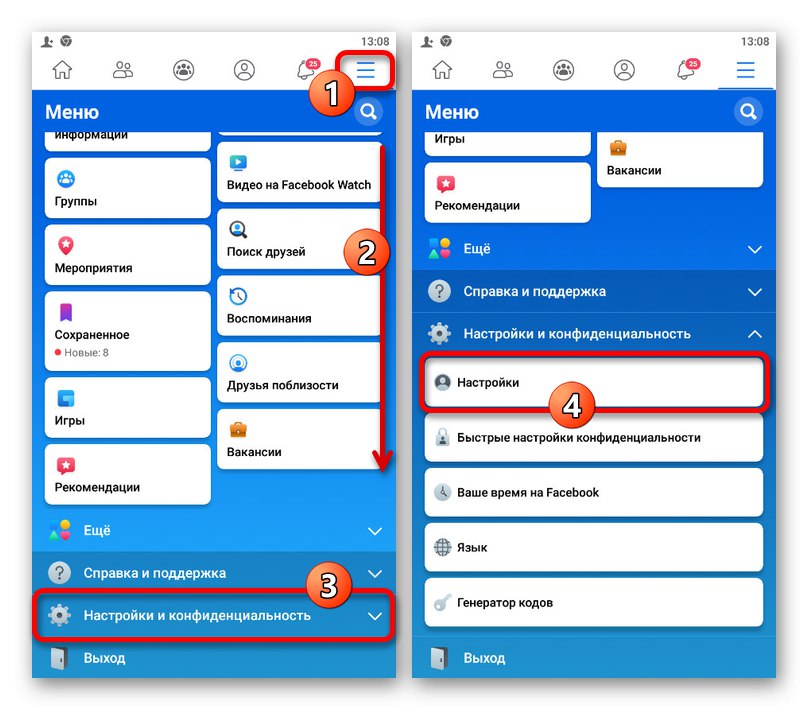
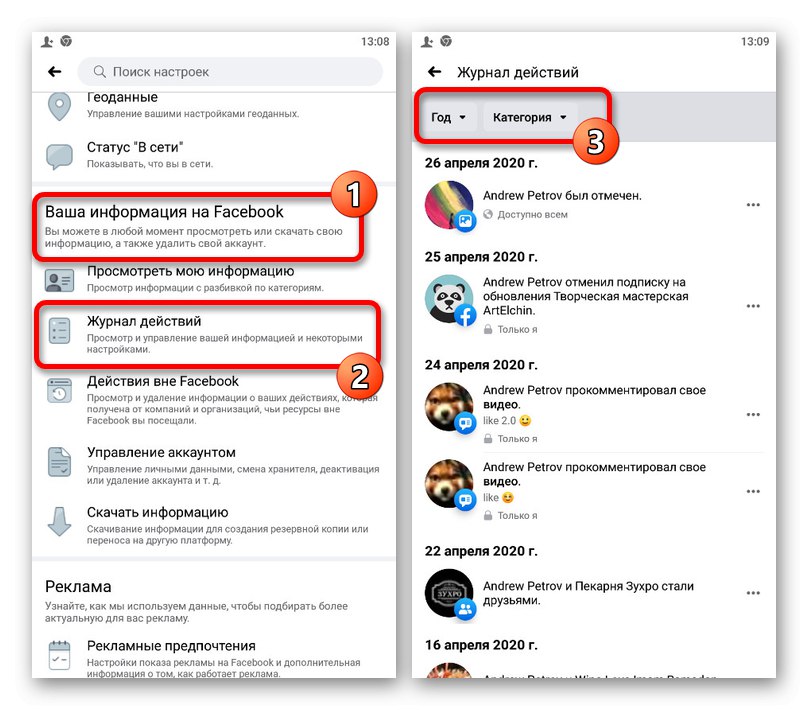
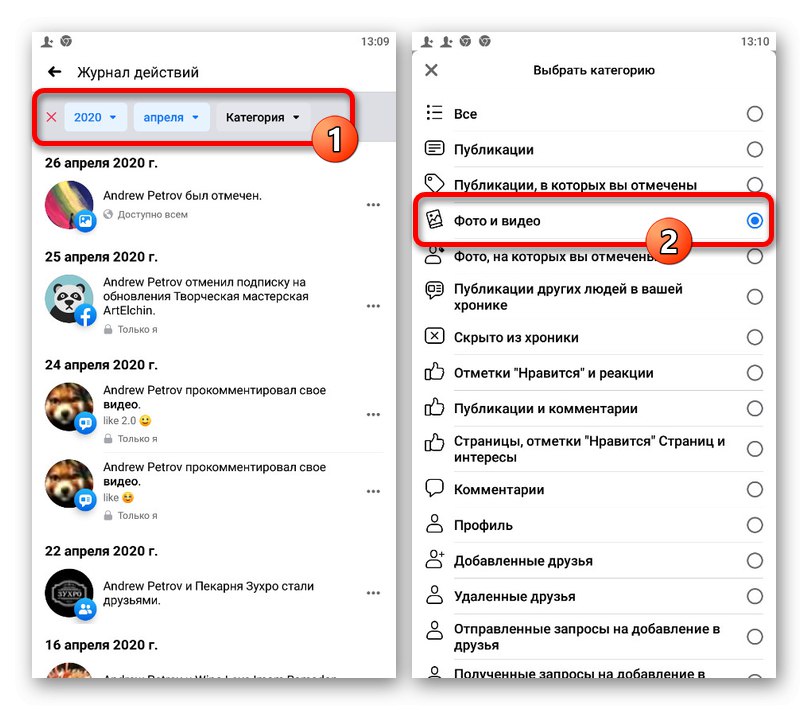
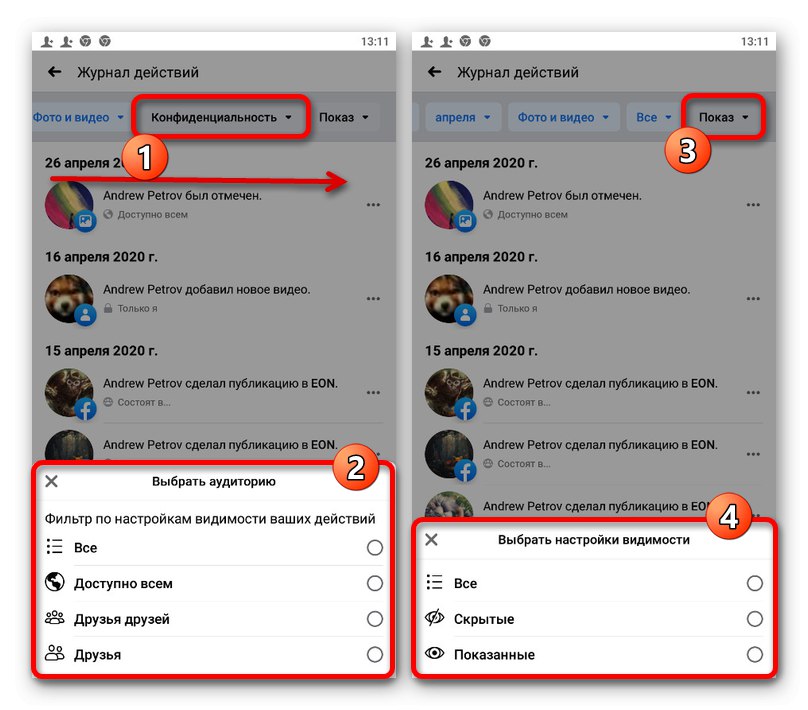
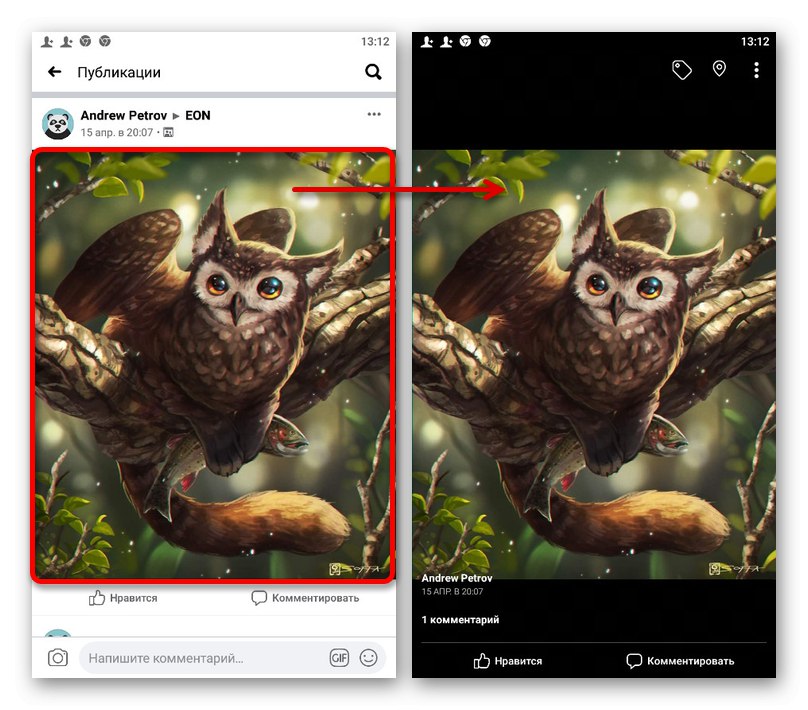
W takim przypadku przełączanie się między zdjęciami najprawdopodobniej będzie niedostępne.
Metoda 3: Zdjęcie ze znakami
Jeśli w sieci społecznościowej znajdują się obrazy, na których oznaczono Twoją stronę, aplikacji można również użyć do wyszukiwania i przeglądania. Odbywa się to w ten sam sposób, korzystając z sekcji "Zdjęcie" na Twojej stronie osobistej i "Log działania" w „Ustawienia”.
Więcej szczegółów: Jak przeglądać oznaczone zdjęcia w aplikacji Facebook